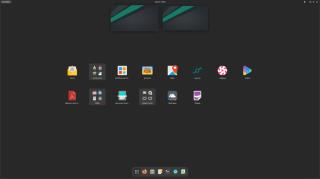วิธีคัดลอกและวางบน Chromebook

สิ่งแรกที่คุณอาจสงสัยขณะเปลี่ยนไปใช้ Chromebook คือวิธีทำสิ่งพื้นฐาน ซึ่งเป็นสิ่งที่คุณมีที่หลังมือในระบบปฏิบัติการก่อนหน้าของคุณ การคัดลอกและวางเป็นฟังก์ชันพื้นฐานอย่างหนึ่งที่คุณต้องใช้ในจุดใดจุดหนึ่ง

คู่มือวิธีใช้ของ Linux มักคาดหวังให้คุณดำเนินการบางอย่างในเทอร์มินัล ซึ่งอาจดูน่ากลัวในตอนแรก แต่ไม่ต้องกังวลใจ แผ่นข้อมูลคำสั่ง Linux นี้จะครอบคลุมกระบวนการเปิดเทอร์มินัลและออกคำสั่งที่มีประโยชน์สองสามคำสั่ง
คำสั่งพื้นฐานของ Linux ที่คุณจะพบด้านล่างนี้เป็นคำสั่งสากลสำหรับ Linux เกือบทุกรุ่น ตั้งแต่บรรทัดคำสั่งของ Ubuntu ไปจนถึง Kali Linux เครื่องอ่านบัตรของคุณอาจดูแตกต่างไปจากภาพด้านล่าง แต่โปรดวางใจว่าสิ่งเหล่านี้จะได้ผลสำหรับคุณ
โปรดทราบว่าในคู่มือออนไลน์ต่างๆ คุณมักจะได้ยินวลีต่างๆ ที่อ้างถึงการกระทำเดียวกัน: "open a shell" "start bash" หรือ "in the command line" ทั้งหมดนี้หมายความว่าคุณควรเปิดและพิมพ์เทอร์มินัลซึ่งเราจะทำด้านล่าง
อ่านเพิ่มเติม: "Bash" หมายถึงอะไรใน Linux?
ค้นหาเมนูโปรแกรมของคุณสำหรับขั้ว มักจะมีป้ายกำกับว่า "โปรแกรมจำลองเทอร์มินัล" และนี่คือสิ่งที่คุณต้องการ
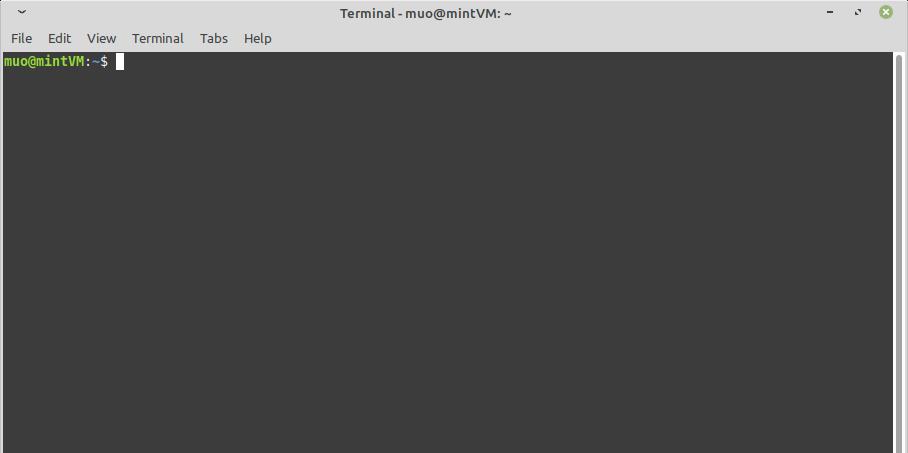
เส้นทางที่เร็วที่สุดที่จะเปิดสถานี แต่เป็นแป้นพิมพ์ลัดCtrl + Alt + T
เมื่อคุณเปิดเทอร์มินัลแล้ว คุณก็พร้อมที่จะออกคำสั่งบางอย่างแล้ว มาทบทวนคำสั่งเชลล์พื้นฐานบางส่วนใน Linux กัน
การรู้จักไดเร็กทอรี "ทำงาน" ปัจจุบันมีความสำคัญสูงสุดเมื่อใช้เทอร์มินัล คำสั่งจำนวนมากทำให้เกิดการเปลี่ยนแปลงในไดเร็กทอรีปัจจุบัน และคุณไม่ต้องการทำการเปลี่ยนแปลงเหล่านั้นในไดเร็กทอรีที่ไม่ถูกต้อง
ในการตรวจสอบไดเรกทอรีที่คุณกำลังทำงานในคำสั่งนี้จะพี rint W orking d irectory:
pwd
ออกคำสั่งlsหากคุณต้องการดูไฟล์และโฟลเดอร์ทั้งหมดในไดเร็กทอรีปัจจุบัน:
ls
ไฟล์จะปรากฏเป็นข้อความธรรมดา ในขณะที่โฟลเดอร์ต่างๆ จะเป็นตัวหนาและมีสี
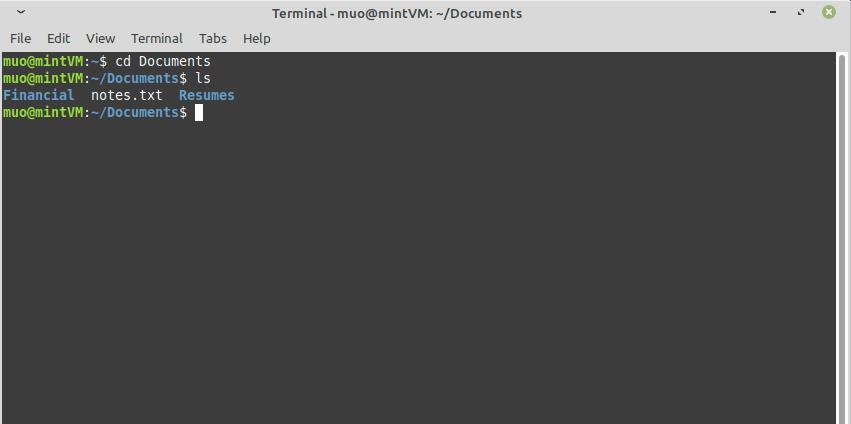
หากคุณต้องการดูไฟล์ที่ซ่อนอยู่ด้วย เพียงเพิ่มตัวเลือก-aหรือ--all :
ls -a
คุณสามารถเปลี่ยนไดเร็กทอรีการทำงานปัจจุบันของคุณด้วยcdซึ่งเป็นตัวย่อของc hange d irectories
cd Documents
คำสั่งด้านบนจะค้นหาโฟลเดอร์ชื่อ Documents ภายในไดเร็กทอรีการทำงานปัจจุบันของคุณ และเมื่อพบแล้ว ให้เปลี่ยนเป็นไดเร็กทอรีนั้น
ที่เกี่ยวข้อง: วิธีค้นหาไดเรกทอรีใน Linux
ตรวจสอบให้แน่ใจว่าเมื่อใดก็ตามที่คุณระบุไฟล์หรือไดเร็กทอรีที่มีชื่อมีช่องว่างอยู่ในนั้น โดยที่คุณใส่ไว้ในเครื่องหมายคำพูด มิฉะนั้น คุณจะได้รับข้อผิดพลาด
คุณสามารถย้ายหนึ่งขึ้นหนึ่งไดเร็กทอรีโดยเพิ่มตัวเลือก.. :
cd ..
การออก cd ด้วยตัวเองโดยไม่ระบุตำแหน่งจะนำคุณไปยังโฮมไดเร็กตอรี่ของคุณโดยตรง:
cd
ก้องคำสั่งจะใช้สิ่งอินพุตคุณให้มันไม่ว่าจะเป็นสตริงของข้อความหรือคำสั่งอื่นและพิมพ์ออกมาใน terminal
echo "Hello, world!"
ด้วยตัวมันเอง echo อาจดูเหมือนไร้ประโยชน์ แต่คุณจะเห็นว่ามีการใช้บ่อยในการจัดการระบบ Linux
คำสั่งcat ที่ทำให้เกิดเสียงแมวจะพิมพ์เนื้อหาทั้งหมดของไฟล์ที่คุณตั้งชื่อในเทอร์มินัล
cat filename.txt
หากต้องการค้นหาเนื้อหาของไฟล์สำหรับคำหรือวลีที่ระบุ ให้ใช้คำสั่งgrep
grep "search term" filename.txt
คำสั่งนี้มีประโยชน์มากเมื่อคุณกำลังมองหาข้อมูลเฉพาะในไฟล์ระบบที่ยาวและซับซ้อน
สัญลักษณ์ "มากกว่า" >มีพลังในสตริงคำสั่งเพื่อเปลี่ยนเส้นทางเอาต์พุตของคำสั่งไปยังไฟล์หรือคำสั่งอื่น
ตัวอย่างเช่น คำสั่งนี้จะรับเอาต์พุตของ echo และบันทึกลงในไฟล์ข้อความธรรมดาที่เรียกว่า "file.txt":
echo "Hello, world!" > file.txt
ในเชลล์ Ubuntu ใดๆ ให้ป้อนคำสั่งสองคำสั่งนี้เพื่อตรวจสอบและใช้การอัปเดตที่มีทั้งหมดกับระบบของคุณ
sudo apt update sudo apt full-upgrade
คุณจะได้รับพร้อมท์ให้ใส่รหัสผ่านผู้ใช้ของคุณก่อนที่จะยืนยันคำสั่งใดๆ ด้วยคำนำหน้า sudo
เคล็ดลับสำหรับมือโปร: คุณสามารถรวมคำสั่งตั้งแต่สองคำสั่งขึ้นไปมารวมกันเป็นหนึ่งเดียวได้โดยใช้ตัวดำเนินการ&&
sudo apt update && sudo apt full-upgrade
การเรียนรู้แป้นพิมพ์ลัดแม้ในตอนแรกจะยาก แต่ก็ช่วยประหยัดเวลาได้มากในระยะยาว Linux มีทางลัดที่มีประโยชน์มากมาย และเราจะแสดงรายการทางลัดเทอร์มินัลที่มีประโยชน์ที่สุดบางส่วนด้านล่าง
หากคุณต้องการที่จะทำซ้ำคำสั่งที่คุณใช้เมื่อเร็ว ๆ นี้ แต่คุณจำไม่ได้หรือไม่ได้ต้องการที่จะพิมพ์ออกมาอีกครั้งคุณสามารถเลื่อนดูประวัติคำสั่งของคุณโดยใช้ขึ้นและลงปุ่มลูกศร
หรือคุณสามารถกดCtrl+Rเพื่อค้นหาประวัติคำสั่งของคุณสำหรับคำสำคัญหรือวลีเฉพาะ
บางครั้งเมื่อใช้เทอร์มินัล คุณจะจำคำสั่งบางส่วนได้ แต่คุณจะไม่ค่อยแน่ใจว่าคำสั่งนั้นสะกดอย่างไรหรือต้องใช้ตัวเลือกใด หากคุณเริ่มพิมพ์คำสั่งแล้วกดปุ่มTabเทอร์มินัลจะพยายามทำให้คำสั่งของคุณเสร็จสิ้น หรือแสดงความเป็นไปได้หลายประการ
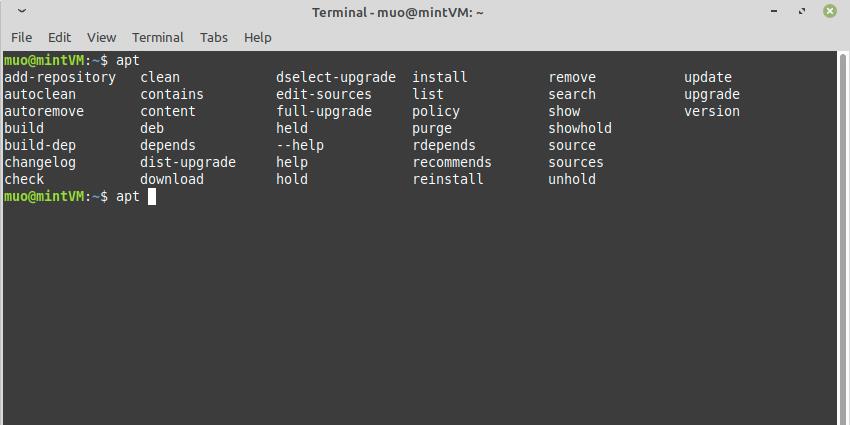
คุณอาจรู้จักCtrl+Cเป็นทางลัดคัดลอกไปยังคลิปบอร์ดแล้ว แต่เมื่อใช้ในเทอร์มินัล การกดแป้นพร้อมกันนี้จะฆ่าคำสั่งที่ทำงานอยู่ใดๆ ที่คุณอาจเสียใจที่ออกคำสั่งนี้
วิธีที่ดีที่สุดในการจดจำคำสั่งและทางลัดของเทอร์มินัลลินุกซ์สำหรับสตาร์ทเตอร์เหล่านี้คือการใช้คำสั่งเหล่านี้ ดังนั้นให้เปิดบรรทัดคำสั่งแล้วเริ่มพิมพ์!
ต้องการคำสั่งเพิ่มเติมหรือไม่? ลองดูที่เราคำสั่ง Linux แผ่นโกง
เพื่อช่วยให้คุณค้นพบสิ่งที่เป็นไปได้ใน Linux เราได้รวบรวมข้อมูลเชิงลึกเกี่ยวกับซอฟต์แวร์ที่ดีที่สุดสำหรับ Linux ซึ่งจัดตามหมวดหมู่
สิ่งแรกที่คุณอาจสงสัยขณะเปลี่ยนไปใช้ Chromebook คือวิธีทำสิ่งพื้นฐาน ซึ่งเป็นสิ่งที่คุณมีที่หลังมือในระบบปฏิบัติการก่อนหน้าของคุณ การคัดลอกและวางเป็นฟังก์ชันพื้นฐานอย่างหนึ่งที่คุณต้องใช้ในจุดใดจุดหนึ่ง
ในยุคของเทคโนโลยีสมัยใหม่ การพิมพ์กลายเป็นกิจกรรมที่นิยมใช้กันทั่วไปในหลายๆ อาชีพ การเรียนรู้ที่จะพิมพ์เร็วขึ้นด้วยความแม่นยำสามารถช่วยให้คุณทำสิ่งต่างๆ ได้มากขึ้นในระยะเวลาเท่ากัน
อูบุนตูเป็นที่นิยมในด้านความทนทานและข้อผิดพลาดค่อนข้างน้อย แต่ก็ไม่มีปัญหาอะไรแน่นอน หนึ่งในปัญหาดังกล่าวคือไดรเวอร์ Wi-Fi คุณอาจเปิดระบบของคุณเพียงเพื่อจะพบว่า Wi-Fi ของคุณไม่ทำงาน
รหัสตอบกลับด่วนหรือรหัส QR สั้น ๆ เป็นบาร์โค้ดขั้นสูงที่มีข้อมูลมากกว่าบาร์โค้ดแบบเดิม รหัสเหล่านี้เป็นแบบสองมิติ ช่วยให้คุณสแกนในแนวตั้งหรือแนวนอนได้
ต้องการติดตั้งแพ็คเกจบน Arch Linux แต่ไม่รู้จะทำอย่างไร? ผู้คนจำนวนมากประสบปัญหานี้เมื่อย้ายจากการแจกแจงแบบเดเบียนไปยัง Arch เป็นครั้งแรก อย่างไรก็ตาม คุณสามารถจัดการแพ็คเกจบนระบบที่ใช้ Arch ของคุณได้อย่างง่ายดายโดยใช้ตัวจัดการแพ็คเกจ
Spotify เป็นหนึ่งในบริการสตรีมเพลงที่ใหญ่ที่สุด มีไคลเอ็นต์ดั้งเดิมสำหรับทั้งอุปกรณ์เคลื่อนที่ (Android และ iOS) และเดสก์ท็อป (Mac และ Windows)
หนึ่งในสิ่งที่ดีที่สุดเกี่ยวกับ Linux คือมี distro สำหรับทุกคน ไม่ว่าคุณจะใช้ฮาร์ดแวร์ประเภทใด คุณสามารถนำแล็ปท็อปเก่าที่สกปรกออกจากห้องใต้หลังคา ปัดฝุ่น ติดตั้ง Linux และพร้อมที่จะไป
Cursive คือ Progressive Web App (PWA) ที่ Google เปิดตัวพร้อมกับ HP Chromebook x2 11 ที่วางจำหน่าย คุณสามารถใช้แอปนี้เพื่อจดบันทึกที่เขียนด้วยลายมือบน Chromebook ที่ติดตั้งปากกาสไตลัส
Vim เป็นโปรแกรมแก้ไขโค้ดที่มีประสิทธิภาพและหลากหลายที่สุดสำหรับระบบที่เหมือน Unix เป็นส่วนขยายของตัวแก้ไข Vi ที่พัฒนาโดย Bill Joy Vim พร้อมใช้งานตามค่าเริ่มต้นบนระบบ Linux และ BSD ส่วนใหญ่
แม้ว่า Linux อาจไม่ใช่ระบบปฏิบัติการที่ผู้ใช้ทั่วไปชื่นชอบ แต่ก็เป็นตัวเลือกที่ดีสำหรับนักพัฒนาและโปรแกรมเมอร์ส่วนใหญ่ Linux เป็นระบบปฏิบัติการที่ใช้งานได้จริงมากกว่า ซึ่งได้รับการออกแบบมาอย่างชัดเจนโดยคำนึงถึงการเขียนโปรแกรมและนักพัฒนาซอฟต์แวร์เป็นหลัก
เรียนรู้วิธีอัปเดต Firefox จาก Terminal บน Ubuntu Linux PC
คุณต้องการแปลงแพ็คเกจ Linux เป็นรูปแบบอื่นหรือไม่? บางทีแพ็คเกจที่คุณกำลังมองหาอาจไม่พร้อมใช้งานสำหรับ distro ของคุณ แต่คุณยังต้องการไม่ว่าอะไรจะเกิดขึ้น หรือบางทีคุณอาจเป็นนักพัฒนาซอฟต์แวร์และต้องการประหยัดเวลาของคุณด้วยการรีแพคเกจโปรแกรมของคุณเป็นรูปแบบอื่นอย่างรวดเร็วโดยไม่ต้องสร้างแพ็คเกจอีกครั้ง
ตัวจัดการการดาวน์โหลดเป็นเครื่องมือยอดนิยมในการจัดการการดาวน์โหลดทั้งหมดของคุณภายในแอปพลิเคชันเดียว และมอบคุณสมบัติที่มีประโยชน์บางอย่างให้กับคุณ หากคุณเพิ่งเปลี่ยนจากระบบปฏิบัติการ Windows เป็น Linux คุณอาจกำลังมองหาทางเลือกอื่นนอกเหนือจาก Internet Download Manager (IDM) ที่มีชื่อเสียง
vim เป็นหนึ่งในโปรแกรมแก้ไขไฟล์ที่ได้รับความนิยมมากที่สุดใน Linux ความนิยมส่วนหนึ่งเกิดจากคำสั่ง
คำสั่ง make อาจเป็นหนึ่งในคำสั่งที่ใช้กันอย่างแพร่หลายมากที่สุดในระบบนิเวศของ Linux คำสั่งนี้ใช้ในการสร้างและคอมไพล์โปรแกรมโดยตรงจากซอร์สโค้ด
การบีบอัดไฟล์เป็นวิธีที่ยอดเยี่ยมในการประหยัดพื้นที่จัดเก็บในคอมพิวเตอร์ หากคุณคุ้นเคยกับแพ็คเกจต่างๆ ใน Linux คุณอาจเคยเจอไฟล์ TAR หรือ TAR.GZ ในขณะที่ผู้ใช้ที่มีประสบการณ์รู้ว่าไฟล์ TAR คืออะไรและจะแตกไฟล์ได้อย่างไร แต่ผู้ใช้ Linux มือใหม่อาจประสบปัญหาในการค้นหาว่าจะทำอย่างไรกับมัน
ตัวเลือกความยืดหยุ่นและการปรับแต่งของ Arch Linux ทำให้เป็นตัวเลือกหลักของระบบปฏิบัติการสำหรับผู้ใช้ Linux คุณลักษณะที่ช่วยเพิ่มประสิทธิภาพการทำงานของ Arch ทำให้ผู้ใช้ปลายทางพึงพอใจอย่างยิ่ง
เครื่องมือจัดเก็บข้อมูล Redis ยอดนิยมเป็นเครื่องมือที่ยอดเยี่ยมและต้องมีในคลังแสงของนักพัฒนาซอฟต์แวร์ เอ็นจิ้นการจัดเก็บข้อมูลในหน่วยความจำช่วยให้สามารถจัดเก็บและดึงข้อมูลได้อย่างรวดเร็ว มากถึง 32 ล้านคิวรีต่อวินาทีที่น่าประทับใจ ทำให้เป็นส่วนเสริมที่สำคัญสำหรับเอ็นจิ้นฐานข้อมูลหลัก ๆ
Zoom เป็นหนึ่งในโซลูชันการประชุมทางวิดีโอที่ได้รับความนิยม โดยพื้นฐานแล้วมันคือแอพบนคลาวด์ที่ให้คุณจัดการประชุมและร่วมทีมแบบเรียลไทม์เพื่อดำเนินการสัมมนาผ่านเว็บและการโทรแบบกลุ่ม
สิ่งแรกที่คุณอาจสงสัยขณะเปลี่ยนไปใช้ Chromebook คือวิธีทำสิ่งพื้นฐาน ซึ่งเป็นสิ่งที่คุณมีที่หลังมือในระบบปฏิบัติการก่อนหน้าของคุณ การคัดลอกและวางเป็นฟังก์ชันพื้นฐานอย่างหนึ่งที่คุณต้องใช้ในจุดใดจุดหนึ่ง
ในยุคของเทคโนโลยีสมัยใหม่ การพิมพ์กลายเป็นกิจกรรมที่นิยมใช้กันทั่วไปในหลายๆ อาชีพ การเรียนรู้ที่จะพิมพ์เร็วขึ้นด้วยความแม่นยำสามารถช่วยให้คุณทำสิ่งต่างๆ ได้มากขึ้นในระยะเวลาเท่ากัน
อูบุนตูเป็นที่นิยมในด้านความทนทานและข้อผิดพลาดค่อนข้างน้อย แต่ก็ไม่มีปัญหาอะไรแน่นอน หนึ่งในปัญหาดังกล่าวคือไดรเวอร์ Wi-Fi คุณอาจเปิดระบบของคุณเพียงเพื่อจะพบว่า Wi-Fi ของคุณไม่ทำงาน
รหัสตอบกลับด่วนหรือรหัส QR สั้น ๆ เป็นบาร์โค้ดขั้นสูงที่มีข้อมูลมากกว่าบาร์โค้ดแบบเดิม รหัสเหล่านี้เป็นแบบสองมิติ ช่วยให้คุณสแกนในแนวตั้งหรือแนวนอนได้
ต้องการติดตั้งแพ็คเกจบน Arch Linux แต่ไม่รู้จะทำอย่างไร? ผู้คนจำนวนมากประสบปัญหานี้เมื่อย้ายจากการแจกแจงแบบเดเบียนไปยัง Arch เป็นครั้งแรก อย่างไรก็ตาม คุณสามารถจัดการแพ็คเกจบนระบบที่ใช้ Arch ของคุณได้อย่างง่ายดายโดยใช้ตัวจัดการแพ็คเกจ
แม้ว่าคุณจะสามารถใช้แอพเพื่อสไลด์โชว์วอลเปเปอร์ดั้งเดิมของ Ubuntu ได้ ต่อไปนี้คือแอพบางตัวสำหรับดาวน์โหลดและตั้งค่าวอลเปเปอร์แบบไดนามิก
ส่วนขยายยอดนิยมมากมาย เช่น Gno-Menu, Extended Gestures ใช้งานไม่ได้กับ Ubuntu 20.04 ดังนั้นนี่คือรายการส่วนขยาย GNOME ที่ใช้งานได้ดีที่สุด
กลไกอย่างเช่น FTP, การถ่ายโอนไฟล์แบบเพียร์ทูเพียร์, การถ่ายโอน Wi-Fi จะช่วยคุณประหยัดเวลาหากคุณแชร์ไฟล์ระหว่าง Android และ Ubuntu บ่อยๆ
ธีมที่อัปเดตใหม่จำนวนมากพร้อมที่จะติดตั้งบนเดสก์ท็อป GNOME ใหม่ของ Ubuntu 20.04 แล้ว นี่คือรายการธีม Ubuntu ที่ดีที่สุดในปี 2020
สงสัยว่าความแตกต่างระหว่าง Root Superuser บน Ubuntu คืออะไร? เรามีคุณครอบคลุมที่นี่